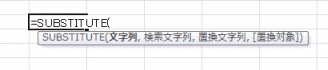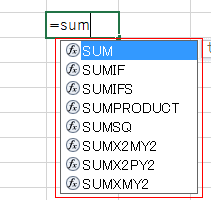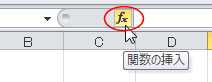Excel2010
Excel2013
- Excel2013の新しい関数

(プレビュー版での記事で、新しく追加された関数について書いています。)- 関数全般は エクセル関数一覧表 をご覧ください。
Excel2016,Excel2019
- 数式オートコンプリートを利用した関数の入力方法
- 数式オートコンプリートを利用した関数の入力
- 数式オートコンプリートのオン/オフを切り替える

- 関数のヒントを表示しない/表示したい
- 「最近使用した関数」を利用する
- 名前ボックスを利用する
- 関数の挿入(fx)を利用する
- 数式タブを利用する
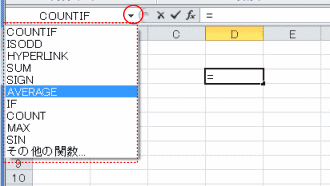
- 数式オートコンプリートを利用して関数を入力する
- 関数の挿入ボタンから数式を作成する
- 数式オートコンプリートを使って数式を作成する
- 数式オートコンプリートの表示/非表示を切り替える
- 関数を調べるには?
- [関数の挿入]ボタンを使った関数の入力方法
- 複数の関数を入力する方法
- [関数の引数]ダイアログを使って、複数の関数を入力する方法
- オートSUM(オートサム)の使い方
- 自動合計の使用方法
- 平均や最大最小値の関数を使う